
Фирма «МаксимаТелеком» оборудовала вагоны метро в некоторых городах России бесплатным Интернетом. Подобное устройство Wi-Fi сети не имеет аналогов в мире, а сеть, проложенная в Московском метрополитене, – самая большая в Европе. Из этой статьи можно узнать все тонкости работы данной сети и методах авторизации.
Как работает Интернет в метро?
В России Интернет в вагонах метро есть только в 2-х городах:
- Москва.
- Санкт-Петербург.
В остальных населенных пунктах, где также есть функционирующий метрополитен (таковых в РФ еще 5), бесплатная Wi-Fi сеть есть только на станциях либо отсутствует в метро вовсе.
Каким же образом работает единая Wi-Fi сеть во всех вагонах метро? Путь, по которому следует поезд, оборудован базовыми станциями (по 1 на 450 метров расстояния туннеля), присоединенными оптическим кабелем к оборудованию сетевого провайдера. На первом и последнем вагонах установлены антенны в форме плавников для приема сигнала. От них проведен кабель к другим вагонам для распределения между ними Wi-Fi сети. В середине каждого вагона расположен Wi-Fi роутер, покрывающий всю его площадь.
Оптические кабели, соединяющие все необходимые элементы, имеют скорость передачи данных в 10 Гб/с. После распределения и всех переходов в роутере каждого вагона скорость Интернета остается на уровне 70-100 Мб/с.
Предлагаем также посмотреть научно-познавательную программу, в которой рассказывается, как работает Вай-Фай в метро:
Представители «МаксимаТелеком» утверждают, что в 1 вагоне доступ к Wi-Fi сети могут одновременно получить до 100 человек.
Как подключиться к сети?
На данный момент существует 2 метода подключения к бесплатной Wi-Fi сети в метро:
- По номеру мобильного телефона.
- Через портал Госуслуг.
В первом случае для подключения соблюдаем такую последовательность:
- Заходим в вагон поезда и, используя смартфон или планшет, подключаемся к Wi-Fi сети MT-FREE.
- Вводим любой HTTP-адрес в строке браузера.
- Выбираем метод регистрации по номеру телефона.
- Вводим номер телефона.
- Ждем получение SMS-сообщения с кодом, который после вводим в указанное поле.
- Нажимаем на поле «Войти в Интернет».
При использовании второго метода повторяем действия первых 2-х пунктов вышеуказанной инструкции, а далее:
- Выбираем метод регистрации с использованием аккаунта сайта Госуслуг.
- Вводим логин и пароль от своего аккаунта сайта в соответствующих полях.
- Нажимаем кнопку «Войти в Интернет».
В этом видеоролике представлена пошаговая инструкция подключения к Wi-Fi в метро:
Подключение с ноутбука
Если возникла необходимость подключиться к бесплатной сети при помощи ноутбука на базе операционной системы Windows, потребуется следующее:
- Открыть «Пуск», перейти в «Панель управления».
- Находим пункт «Центр управления сетями и общим доступом» (минуя первый пункт, это можно сделать путем нажатия правым кликом по иконке «Сети», закрепленной на «Панели задач» в правом нижнем углу).
- Выбираем «Подключение по локальной сети».
- Открываем «Сведения».
- Напротив строки «Физический адрес» видим необходимые цифры и символы.
- Переходим в браузер, не закрывая «Сведения локальной сети», переходим к любой странице и вводим вместо «_:_:_:_» значения из предыдущего пункта.
У ноутбуков на основе Mac OS, чтобы найти адрес устройства:
- Выбираем «Finder».
- Открываем «Программы».
- Переходим в «Терминал» и записываем команду ipconfig.
- Находим и копируем значение с первой строки «ether».
- Открываем браузер, затем любой сайт и в соответствующее поле вставляем скопированные данные.
Повторное подключение
При повторном подключении нет необходимости проходить процесс регистрации заново. Достаточно просто подключиться к сети, зайти в браузер и нажать «Войти в Интернет». После просмотра рекламного блока и окончания процедуры можно снова использовать бесплатную Wi-Fi сеть.
Как настроить автоматический вход?
Для настройки автоматического подключения к сети устройств на базе ОС Android используется специальное бесплатное приложение «Wi-Fi сеть MT_FREE». Скачать его можно с Google Play.
После установки перейдите в настройки сети и напротив пунктов «Автоподключение в наземном транспорте», «Автоподключение в ЦППК» и «Автоподключение в МЦК» перетяните ползунок вправо (необязательно перетягивать напротив всех сразу, можете свободно выбрать 1 или 2 пункта из трех).
Для устройств на основе Mac OS дополнительные программы не нужны. Просто заходим в «Настройки», затем «Wi-Fi», находим необходимую сеть и нажимаем на значок «!» рядом с ней. В открывшемся подменю перетягиваем вправо ползунки в полях «Автоподключение» и «Автовход».
Смотрите видео о том, как настроить автовход Wi-Fi в метро через приложение с одноименным названием, чтобы пользоваться интернетом без авторизации и рекламы:
Как убрать рекламу?
Всего существует 4 способа отключения рекламы:
- Платный. Подразумевает внесение денежных средств провайдеру. Услуга носит название «Как дома», ее стоимость – 177 рублей в месяц для московского метрополитена, 129 руб./месяц для петербургского. Оплатить можно как на сайте wi-fi.ru, на который пользователя перенаправляют после каждого успешного подключения к сети, или при помощи официального мобильного приложения «Wi-Fi сеть MT_FREE» на платформах IOS и Android. Чтобы подключить услугу через портал wi-fi.ru, зайдите на сайт, нажмите на фигурку человека или домика в левом верхнем углу экрана, введите свой номер телефона и нажмите «Далее». Подождите, пока придет сообщение с кодом доступа. Последний вводите в соответствующее поле, выбираете устройство, на которое хотите подключить услугу и нажимаете «Все тарифы». После выбираете желаемый и проходите процедуру оплаты. При оплате через приложение находите раздел «Тарифы», выбираете понравившийся, а далее устройство, для которого планируете подключить услугу, и оплачиваете. Оплату можно произвести:
- банковской картой;
- при помощи PayPal;
- с мобильного счета.
- Бесплатный официальный. Как только на экране появилась реклама, нажимаете на нее, после чего вас перенаправляет на сайт или другой ресурс рекламодателя. Теперь можно свободно закрыть всплывшее окно и на свое усмотрение использовать Wi-Fi.
- Бесплатный неофициальный. В этом случае используются специальные приложения или браузеры, которые имеют встроенный блокировщик рекламы.
Учитывая, что просмотр рекламного ролика – обязательное условие для получения доступа к бесплатной сети, блокируя его, вы нарушаете договор оферты.
- Последний и наименее распространенный метод – отключение в настройках браузера пункта «Использовать JavaScript». Без данной функции множество сайтов некорректно отображаются, так что как только авторизуетесь, активируйте его обратно.
Сколько стоит Wi-Fi в метро?
Wi-Fi сеть в метро Москвы и Санкт-Петербурга абсолютно бесплатная. К ней может подключиться любой человек, готовый пройти регистрацию и просмотреть рекламу. Если пользователь не хочет постоянно просматривать рекламные ролики, он может покупать и продлевать подписку согласно актуальным тарифам «МаксимаТелеком». Однако это не входит в саму стоимость услуг за пользование сетью, так что Wi-Fi в метро можно смело называть общедоступным.
Услугу «Как дома» можно приобрести не только на 1 месяц, но и на более длительный срок по низкой цене:
- 477 и 330 рублей – для московского и петербургского метро на 3 месяца соответственно;
- 777 рублей – на 6 месяцев в московском метро;
- 1 177 и 888 рублей – для метро Москвы и Санкт-Петербурга на 12 месяцев.
Кроме основной услуги, подключаемой на 1 месяц, пользователь может приобрести тариф «Мой Единый», исключающий рекламу при подключении к сети в московском, петербургском метрополитене, московском наземном транспорте, электричках, ЦППК и МЦК. Его стоимость:
- 1 месяц – 350 руб.;
- 3 месяца – 990 руб.;
- 6 месяцев – 1 690 руб.;
- 12 месяцев – 2 250 руб.
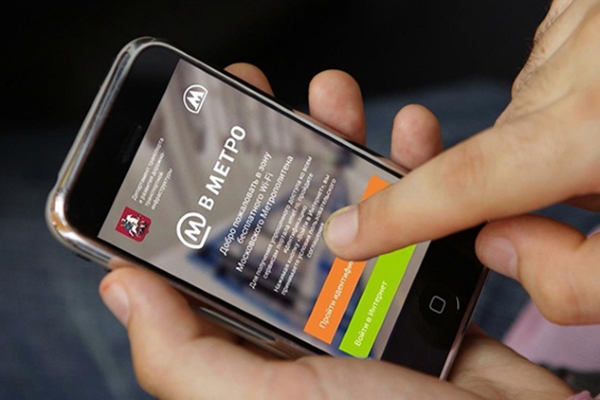
При оплате со счета мобильного телефона можно приобрести услугу на 7 и 15 дней стоимостью 45 и 90 рублей соответственно (частичное списание).
Проблемы при подключении
Подключение к общественной сети в метро может сопровождаться проблемами. Рассмотрим их вместе с методами устранения:
- Устройство не видит сеть или не подключается к ней. Убедитесь, что Wi-Fi включен. Если да, выключите его и включите заново. Попробуйте удалить сеть из сохраненных и подключитесь к ней еще раз или перезагрузите устройство и почистите историю браузера. Почему ноутбук не видит Wi-Fi и как устранить неполадку, рассказывается в этой статье.
- Не открывается страница авторизации. Проблема обычно связана с несоблюдением инструкции по подключению. Либо попробуйте начать поиск в адресной строке с «https».
- После открытия в браузере страницы не происходит переадресация на портал wifi.ru или кнопка «Войти в Интернет» не работает. Чтобы решить проблему переустановите или смените используемый браузер. Это также может помочь, если у Вас зависает реклама, из-за чего не появляется доступ к ресурсам сети.
- «Ошибка 128» при попытке подключения. Для ее устранения закройте браузер, используемый для входа в сеть, и попробуйте зайти с другого. Если не помогло, удалите браузер и установите его заново.
- «Ошибка 129». Возникает при использовании программ для авторизации в сети без просмотра рекламы. Пользователь в течение суток не сможет снова войти в сеть, и чтобы повторный вход был удачным, необходимо удалить упомянутое программное обеспечение.
Если подобных программ на устройстве нет, обратитесь в службу поддержки производителя смартфона/планшета.
Браузер Opera Touch может некорректно обрабатывать портал wi-fi.ru, так что для первичной авторизации лучше использовать другое программное обеспечение. Как только прошли регистрацию, можете возвращаться обратно к излюбленному веб-обозревателю.
Как отключить Wi-Fi в метро?
Чтобы отключиться от сети, необходимо выключить Wi-Fi на телефоне либо зайти в настройки WLAN и забыть/удалить данные о сети метро.
После первой покупки оформляется автоматическая подписка, согласно которой стоимость услуги ежемесячно снимается с карты, а обладатель получает возможность избегать просмотра рекламных видеороликов. Отключить автоплатеж (услугу «Как дома») можно двумя путями:
- Через мобильное приложение. Переходите на вкладку «Мои устройства» и выбираете то, на котором действует услуга. Нажимаете на подключенный тариф в виде картинки с поездом. Напротив даты автоплатежа увидите ползунок. Перемещаете его влево (либо нажимаете на кнопку «Удалить услугу»).
- Через портал wifi.ru. Заходите в личный кабинет, вводите свой номер телефона, жмете «Продолжить». В указанное поле вводите код доступа, полученный в виде SMS-сообщения, и выбираете устройство с активной подпиской. Далее нажимаете на подключенную услугу и рядом с датой платежа выбираете «Отключить».

После отключения автоплатежа услуга остается активной до конца оплачиваемого периода.
Безопасность Wi-Fi в метро
Общественные сети представляют собой немалую угрозу для неопытных пользователей. Чтобы избежать негативных последствий, рекомендуется:
- Отключать сеть, когда та не используется.
- Использовать VPN при подключении к сети.
- Не заходить в метро в личные кабинеты банков, онлайн-кошельки, другие финансовые страницы с персональными данными, социальные сети (если все равно используете последние, включите двухфакторную аутентификацию, чтобы войти в соцсеть можно было только после введения кода, полученного на выбранный номер телефона).
- Установить антивирус.
Соблюдение правил подключения и безопасности в метро поможет сохранить время и предостережет от возникновения проблем. При использовании общественных сетей всегда будьте внимательными и избегайте неизвестных беспроводных точек доступа, не защищенных паролем. Пользуйтесь в метрополитене только официальным Wi-Fi.
Предыдущая запись Маршрутизатор MikroTik RB2011UiAS-RM: характеристики, производительность, цена, отзывы Следующая запись Все возможные способы отключения Wi-Fi на ноутбуке
